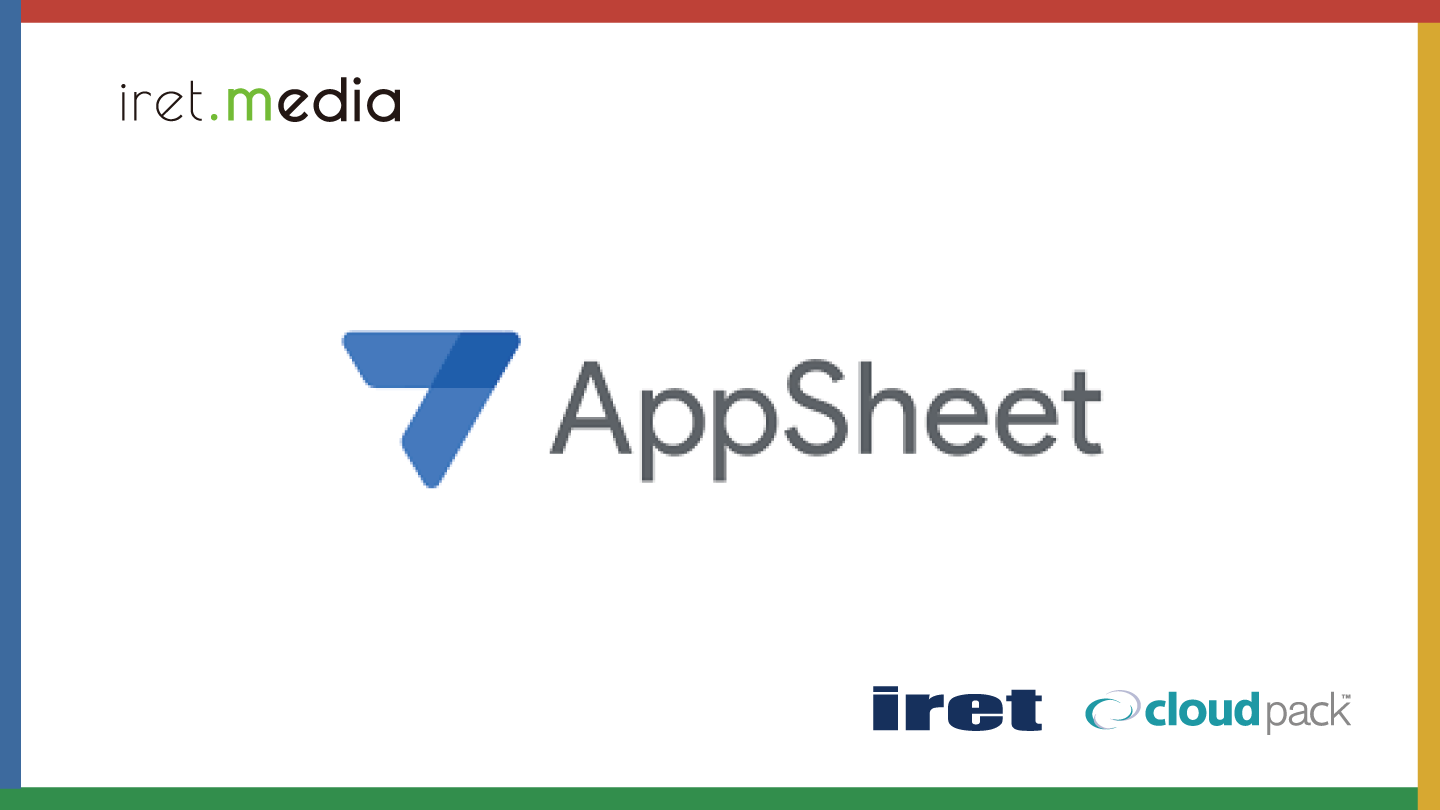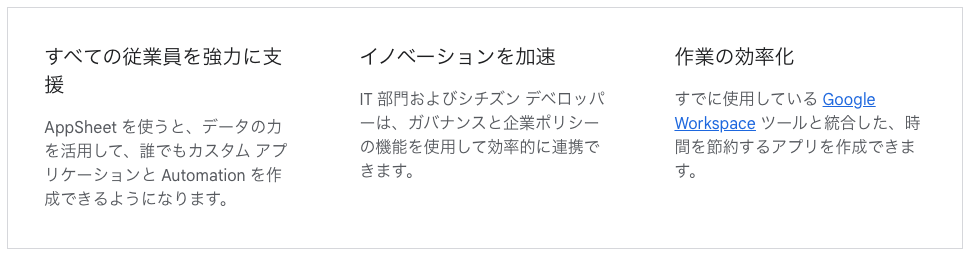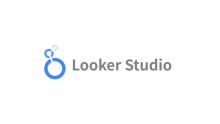みなさん、こんにちはMSPの江崎です。
今回はGoogle CloudのWorkspaceのサービスのひとつである「AppSheet」のMSPでの活用方法について紹介します!AppSheetとはなんぞや?なんかこむずかしいコード書くんちゃうやろな。と思われた方は、早とちりです。ノーコードでアプリケーションを構築・拡張できる素晴らしいサービスなのでぜひ最後までご覧ください!ちなみに詳細な設定などではなくどのようにユースケースに対して活用していったのか!のtipsがメインになります。
公式ドキュメント:https://cloud.google.com/appsheet?hl=ja
1. 本題に入る前に..

スプレッドシートを使って業務管理をしている方、多いのではないでしょうか。データの入力から集計、タスク管理まで何でもスプレッドシートでやろうとして、次のような「あるある」に心当たりはありませんか?
- 各メンバーが独自にシートを作り、どれが最新なのか分からなくなる。
- いつの間にかセルの色分けや書式設定がバラバラになり、見づらくなる。
- 関数が壊れて謎のエラーメッセージが出るけど、どこが原因か分からない。
- 「誰かが数式を消してる!」「また同じデータ入力してる!」とチーム内でイライラ…。
私たちも、まさにこうした「スプレッドシートあるある」にどっぷり浸かっていました。データは散らばり、管理は煩雑化し、効率の悪さに悩まされていたのが事実です。
そこで、Google WorkspaceとAppSheetを組み合わせ、スプレッドシート依存から脱却し、業務改善に挑戦しました。この記事では、私たちがどのようにこの課題に立ち向かい、改善までつなげたかについてご紹介します。
1.1 Google スプレッドシートの本来の使用用途

そもそも話。Google スプレッドシートは、「クラウドベースの表計算アプリケーション」であり、データの集計や簡易な分析、共同作業に最適化されたツールです。一般的な使い方としては、以下のようなものがあります。
- データの集計・分析:基本的な数式や関数を使ったデータ集計。
- プロジェクト管理:簡易なタスク管理表としての活用。
- データ共有:共同編集やコメント機能によるリアルタイムな情報共有。
一部捕捉すると最新のスプレッドシートはGemini in Googleを使用しているので、これはこれでまた魅力的なサービスに大幅にアップデートされています。ただし今回はその辺りの話は置いときます。
とはいえ、スプレッドシートで何でもやろうとすると、思わぬ沼に気づかないうちに陥ることも多いもの。スプレッドシート依存から脱却することを決意「正しくはスプレッドシートは引き続き使うけど、フロントにAppSheetを経由させることで利便性・可視性・効率性などメリット部分を追加した」がイメージに近いと思います。
2. 課題の詳細
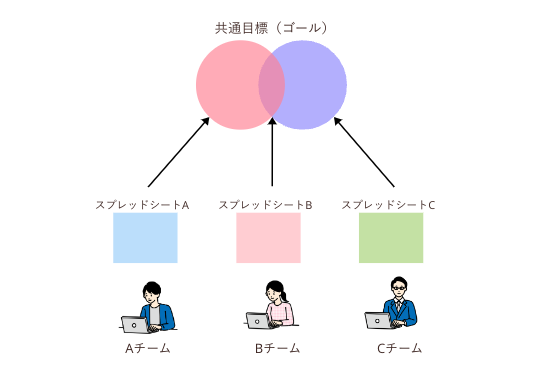
私たちの組織は、1つのセクションに複数のグループが紐づく形で形成されており、セクション全体の数値を共通の目標値として追っていました。しかし、各グループが共通の目標値に対して独自に進捗を管理していたため、情報の粒度や精度にばらつきが生じ、リアルタイムで正確なデータを共有することが難しくなっていました。
また、「最新データはどれ?」と探し回る時間が発生したり、データ入力のミスで「あれ、数字が合わない…」と何度もやり直す羽目になったり…。この状態では業務効率が下がる一方で、業務フロー全体の改善が必要不可欠だと感じました。
3. ゴール設定と解決策の選定
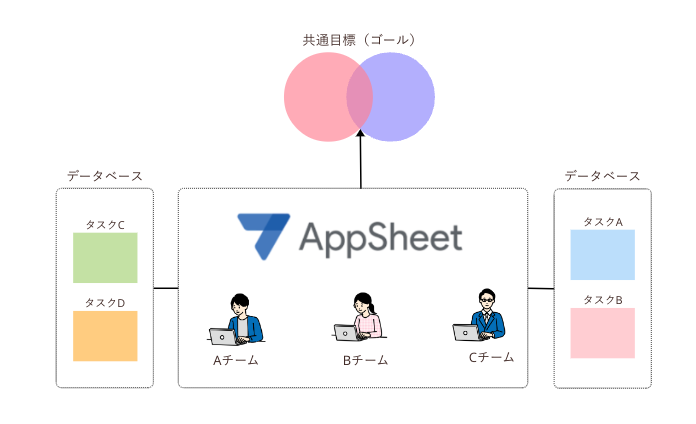
ゴールの設定
まずは「スプレッドシート依存からの脱却」と「データの一元管理」を目標と設定。AppSheetを導入し、情報の整合性と精度を高めることで、組織全体の業務効率を最適化することを目指しました。上の図のようにスプレッドシートを各チーム共通のデータベース(シートで分類)として活用しメインで使用するサービスをAppSheetに寄せ複数のタスクを一元的に管理する仕組みをゴールとして定めたことがポイントのひとつです。
AppSheetを選んだ理由
Google Workspaceとの親和性
私たちの組織はGoogle Workspaceをメインで活用しており、他のGoogle製品との連携が容易なAppSheetは最適でした。
既存の運用実績
一部プロジェクトでスプレッドシートをDBにしてAppSheetを利用していた経験があり、導入のハードルが低かったためのも要因のひとつ。
ノーコード
ノーコードでGUIベースで簡単に構築ができ、データソースとして連携するサービスも非常に多いので汎用性も非常に高いです。
4. プロセスの構築と実装
最初に全体の業務フローを見直し、スプレッドシートに依存していた部分をAppSheetで効率的に置き換えました。ここでの苦労話を一つ…。

権限設定の苦労話
最初につまづいたのは、スプレッドシートとAppSheet、そしてGoogleドライブの権限設定です。設定を間違えては、AppSheetで書き込みした内容がDBとして使用するスプレッドシートに反映されないというトラブルが多発!「また書き込まれない…」と頭を抱える日々が続きました。Backlog APIを使用してスプレッドシートにデータを連携していた際にデータ保護のためスプレッドシートの権限を絞っていたのが原因(通常使用する場合は、複雑な権限設定等はあまり発生しません)
実際に検討し構築したケースの紹介
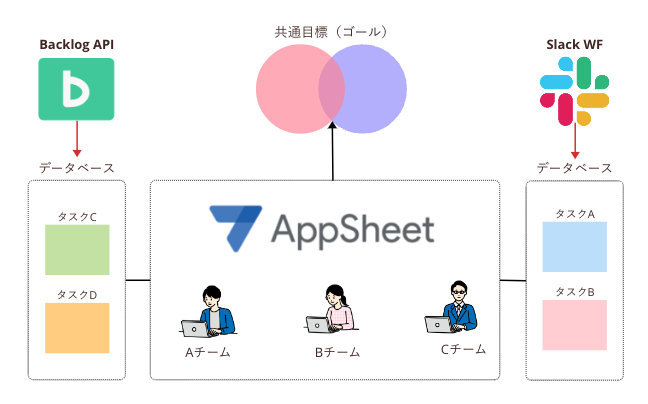
スプレッドシートをDBとして活用することでタスクを一元的に管理していましたが、実際にはデータソースとして複数の入力方法を採用していました。Slackワークフロー、Backlog API、そしてAppSheetへの直接入力など、タスクの特性や効率性を考慮して複数のデータ入力手段を準備したことで、タスク管理の幅が大きく広がり、柔軟性を持たせることができました。
事例紹介
複数のメニューを様々なデータソースから構築している中で、特徴的な3つをご紹介します。
Backlog課題を横断的に管理
数十レベルの複数のBacklogは全て単体で管理していました。それをBacklogのAPIを取得する形で一旦スプレッドシートに日時で更新をかけ、それをAppSheetで分類して様々な管理に活用しました。
チームメンバーのタスク管理
巷に星の数ほどタスク管理ツールはありますが、今回の目的は一元的に管理すること。そのためメニューのひとつとしてチームメンバーのタスク管理も実装。具体的にはSlackWFで特定の内容をメモのように気づいた時にすぐWF投稿→スプレッドシートに反映しAppsheetで管理しました。
案件情報や詳細な情報
案件情報やそれに関連し紐づく情報をスプレッドシートに元々整備していました。それをAppSheetに反映させ管理する形へ移行。一番の効果として数十件あってもAppSheetのSearch機能やフィルターを使用しドリルダウンさせれば固有の情報だけが簡単に抽出できるため可視性能が格段に向上しました。
5. プロジェクトの成果と効果

AppSheet導入後、私たちは次のような成果を得ることができました。
データの整合性と精度向上
以前は各グループが異なるフォーマットでスプレッドシートに入力していたため、集計時に情報のズレやミスが頻発していました。しかし、AppSheetを使って統一された入力フォームを設けたことで、データが自動的に正しいフォーマットで登録されるようになりました。その結果、以前は数十分かかっていたデータの確認作業が、半分以下で済むようになり、精度も格段に向上しました。
リアルタイムな情報共有と更新
以前は、スプレッドシート上で行われた変更をメンバーに通知する手段がなく、いつの間にかデータが変わっていたことに気づかないという問題がありました。しかし、AppSheet導入後は、誰がいつデータを更新したかをリアルタイムで把握できるようになり、メンバー同士の連携がスムーズになりました。たとえば、緊急のタスク変更が発生しても即座に反映され、全員が最新の情報をもとに動けるようになりました。
タスクの効率的なドリルダウンと編集
AppSheetのドリルダウン機能により、膨大なデータの中から必要な情報だけを絞り込んで表示できるようになりました。たとえば、特定のプロジェクトに関するタスクだけを一覧で確認したり、担当者ごとのタスク進捗を瞬時にチェックできるようになりました。この機能のおかげで、作業効率が飛躍的に向上しました。
バックエンドと連携したデータ入力の自動化
Backlog APIやSlackワークフローと連携することで、タスクの登録・更新が自動化され、手作業によるミスや時間のロスが大幅に削減されました。たとえば、Slackでの会話から新しいタスクが発生した場合、すぐにSlackWFを使用してメモのようにWFでタスクを投稿、管理は一元管理されているAppSheetに自動で追加される形です。
6. 他メンバーからのフィードバックと改善点
慣れてもらうまでに何度も動線を調整し、フィードバックを受けながら改善を続けました。以下に実際のグループのタスク管理用の入力Formを記載します。必要な情報を入力(一部必須にしておく)ことで管理する上の情報を過不足なく収集することに役立てています。
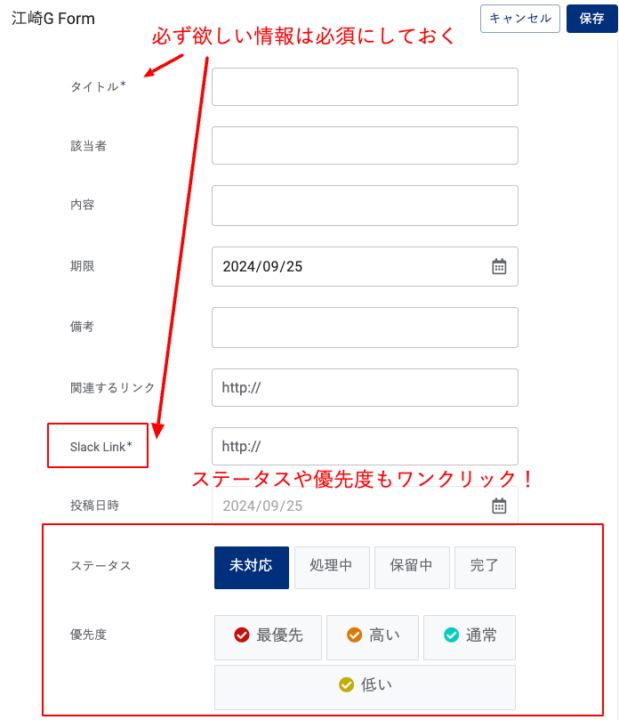
7. 課題解決までの学びと今後の展望
学びと教訓
スプレッドシート依存から脱却するには、単にツールを置き換えるだけではなく、業務フロー全体を見直す必要があることを学びました。また、使い手であるメンバー全員が納得して使い続けられる仕組みを作ることの大切さも痛感しました。
今後の展望
まずはベースを作る段階として、今回はBacklog APIやSlackWFをトリガーとしたワークロードを設計しました。今後はAutomation機能を要件に合わせ実装することができればより業務の効率性・正確性が向上することが予想されるので自動化に向けて継続して課題解決に取り組もうと思います。
まとめ
効率的な業務フローの実現
AppSheetを導入することで、スプレッドシート依存の課題を解決し、業務フロー全体の効率化を実現しました。データの一元管理やリアルタイムな情報共有が可能となり、各グループの作業がスムーズに連携できるようになったことで、データの精度と作業効率が飛躍的に向上しました。
課題と学びのプロセス
一方で、導入にはいくつかの課題もありました。特に、スプレッドシートからAppSheetに移行する際のデータ構造の見直しなどはありました。しかし、その都度問題を検証し改善を図ることで、AppSheetの導入を成功に導くことができました。このプロセスを通じて、ツールを導入するだけではなく、組織全体のフローや使い方をしっかりと見直すことの重要性を改めて認識できたと感じています。
新たな視点からの業務改善
最後に、AppSheet導入による副産物として、従来のスプレッドシートでは実現できなかった柔軟なデータのドリルダウンや自動化機能など、新たな視点から業務改善のアイデアが生まれました。これにより、メンバー全員が自らの業務を効率的に管理できるようになり、新しい働き方への変革も実現できたと感じています。今後は、この取り組みをベースにさらなる業務効率化や他の部門への展開も視野に入れ、組織全体での改善さらに進めていきたいと考えています。
具体的なAppSheetのストーリーについては、チームメンバーのクリスさんの記事をぜひご覧ください!